विंडोज 10 Minecraft संस्करण खाल का समर्थन करता हैऔर बनावट अपने जावा समकक्ष की तरह पैक करता है। Minecraft की नज़र को संशोधित करना कुछ उपयोगकर्ताओं को करना पसंद है और ऐसे बनावट पैक हैं जो नाटकीय रूप से बदल सकते हैं कि खेल कैसा दिखता है। यहां बताया गया है कि आप Minecraft Windows 10 UWP पर खाल और बनावट पैक कैसे स्थापित कर सकते हैं।
बिगड़ने की चेतावनी: इस लेख के अंत में नीचे स्क्रॉल करें और वीडियो ट्यूटोरियल देखें।
संगत पैक और खाल
इससे पहले कि आप खाल और बनावट पैक स्थापित करेंMinecraft विंडोज 10 UWP, यह जानना महत्वपूर्ण है कि जावा संस्करण के लिए पैक UWP संस्करण के साथ संगत नहीं हैं। दुर्भाग्य से, इसका मतलब है कि कुछ बेहतरीन, मुफ्त पैक्स का अच्छा हिस्सा यूडब्ल्यूपी ऐप के साथ इस्तेमाल नहीं किया जा सकता है। यह अभी तक एक और कारण है कि अधिक उपयोगकर्ता जावा संस्करण से चिपके रहते हैं।
संगत पैक खोजने के लिए, सामान्य जांचेंरिपॉजिटरी और उनके विवरण पढ़ें। यदि कोई पैक बताता है कि यह विंडोज 10 संस्करण पर काम करेगा, तो आप इसे डाउनलोड कर सकते हैं और इसे स्थापित करने का प्रयास कर सकते हैं। खाल सिर्फ पीएनजी फाइलें हैं इसलिए आपको विंडोज 10 संस्करण के लिए उन्हें ढूंढने में कोई परेशानी नहीं होगी।
Minecraft विंडोज 10 गेम फ़ोल्डर
मान लें कि आपको एक बनावट पैक मिला है जो विंडोज 10 संस्करण के साथ संगत है, यहां बताया गया है कि आप इसे कैसे स्थापित कर सकते हैं। पैक सबसे अधिक संभावना एक ज़िपित फ़ाइल के रूप में आया था। इसे अपने डेस्कटॉप पर निकालें।
अगला, फ़ाइल एक्सप्लोरर में निम्न स्थान खोलें।
C:UsersYour User NameAppDataLocalPackagesMicrosoft.MinecraftUWP_8wekyb3d8bbweLocalStategamescom.mojang
टेक्सचर पैक
आपके द्वारा निकाला गया बनावट पैक में चला जाता है'रिसोर्स_पैक्स' नाम का फोल्डर। यह उपरोक्त स्थान पर मौजूद फ़ोल्डरों में से एक है। यहां निकाले गए फ़ोल्डर को पेस्ट करें और Minecraft इसे एक्सेस करने में सक्षम होगा।

अगला, आपको बनावट पैक को सक्षम करने की आवश्यकता है। Minecraft खोलें और सेटिंग्स पर क्लिक करें। बाएं कॉलम को स्क्रॉल करें, और ग्लोबल रिसोर्स पर क्लिक करें। यहां, आपको सक्रिय और उपलब्ध बनावट पैक की एक सूची दिखाई देगी और इसमें वह संसाधन शामिल होना चाहिए जिसे आपने संसाधन_पैक्स फ़ोल्डर में स्थानांतरित किया है।
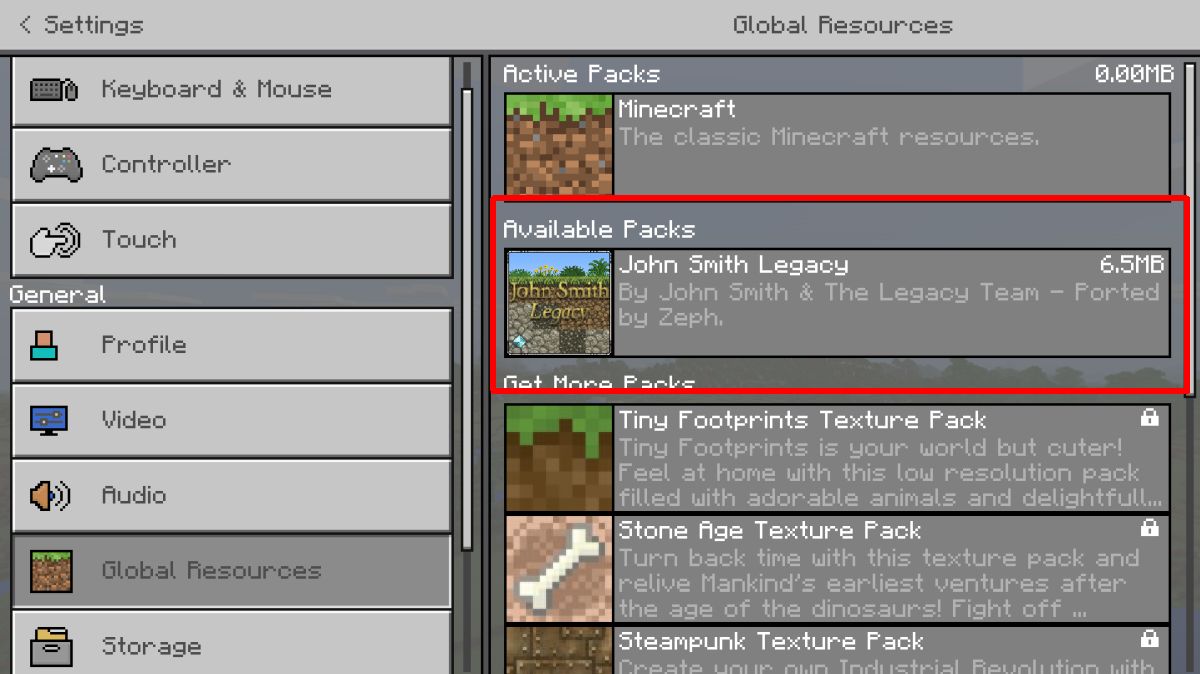
इसे चुनें और इसे सक्षम करने के लिए प्लस बटन पर क्लिक करें। किसी भी समय, आप एक से अधिक बनावट पैक सक्षम कर सकते हैं।
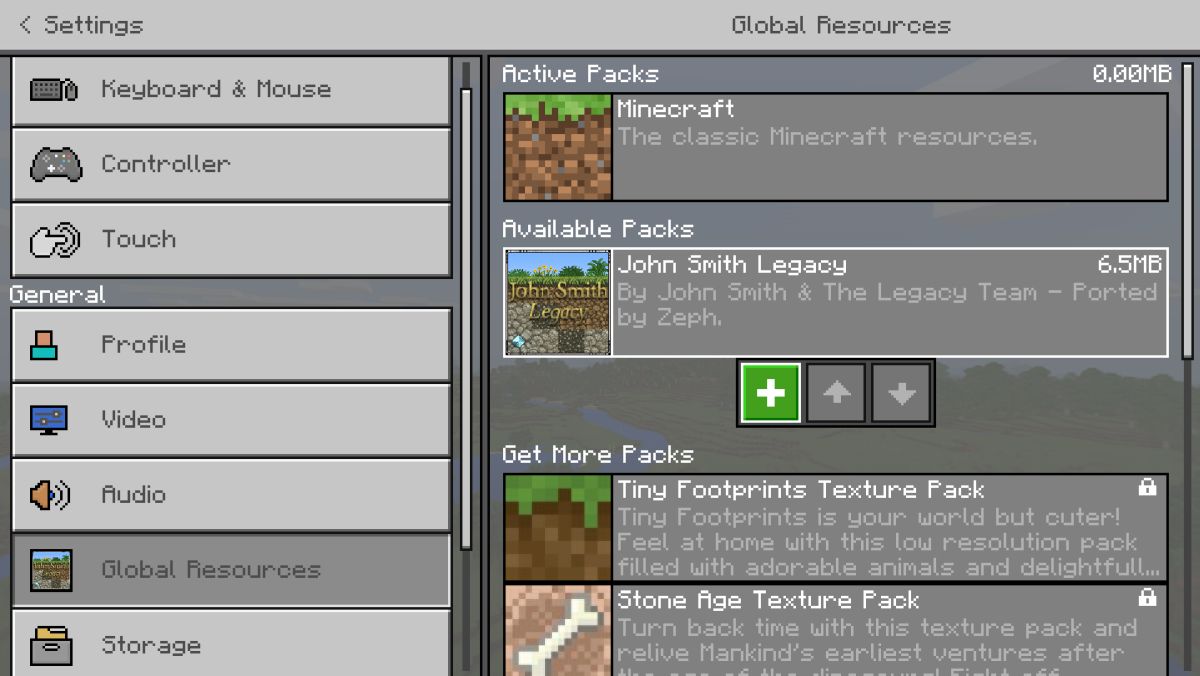
यदि कोई बनावट पैक दिखाई नहीं देता है, तो यह Minecraft के इस संस्करण के साथ असंगत है।
खाल
Minecraft के लिए एक त्वचा खोजें और डाउनलोड करें। यह एकल PNG फ़ाइल के रूप में डाउनलोड होने जा रहा है। कुछ मामलों में एक से अधिक PNG फ़ाइल हो सकती हैं और प्रत्येक फ़ाइल एक ही त्वचा की भिन्न भिन्नता होगी। उदाहरण के लिए, एक ही त्वचा के विभिन्न रंग।
आप PNG फ़ाइल को कहीं भी सहेज सकते हैं, लेकिन यह एक अच्छा विचार है कि इसे कहीं और रखें यह गलती से नष्ट नहीं होगा।
Minecraft खोलें और थोड़ा वायरहेंजर पर क्लिक करेंप्रारंभ स्क्रीन पर अपने अवतार के तहत आइकन। यह आपको अनुकूलित त्वचा स्क्रीन पर ले जाएगा। डिफ़ॉल्ट बॉक्स में, अवतार रूपरेखा पर क्लिक करें, और कस्टम बॉक्स में 'नई त्वचा चुनें' बटन पर क्लिक करें।
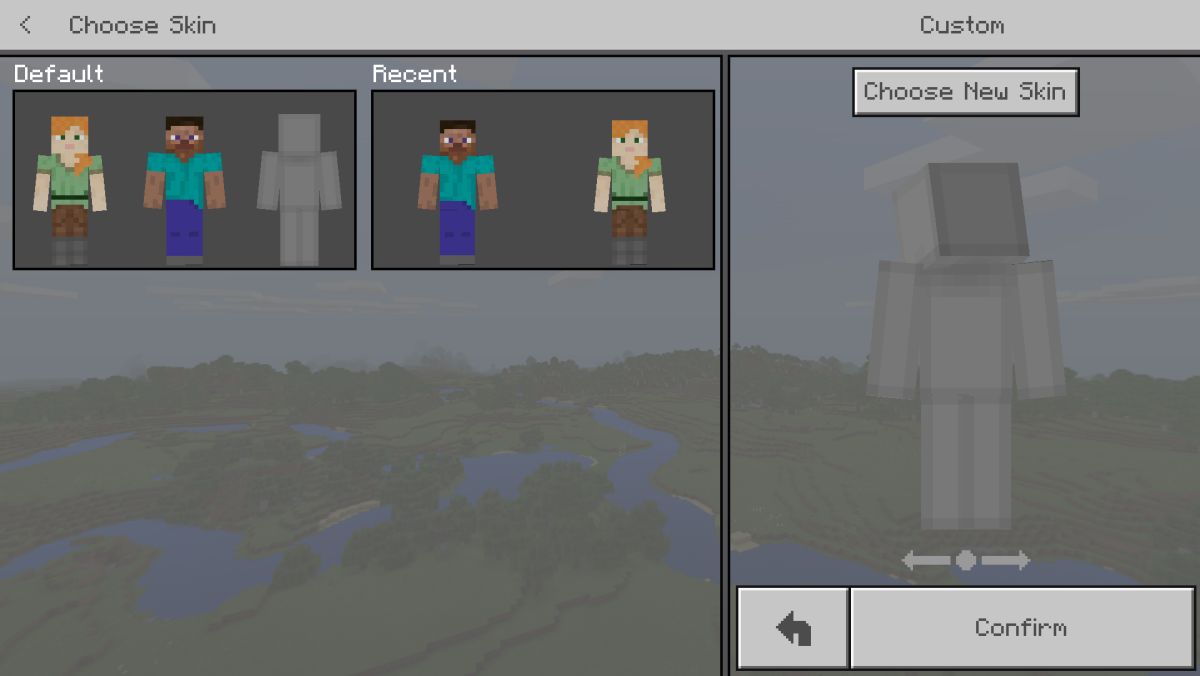
आपके द्वारा डाउनलोड की गई पीएनजी फ़ाइल का चयन करें, और त्वचा को लागू किया जाएगा।
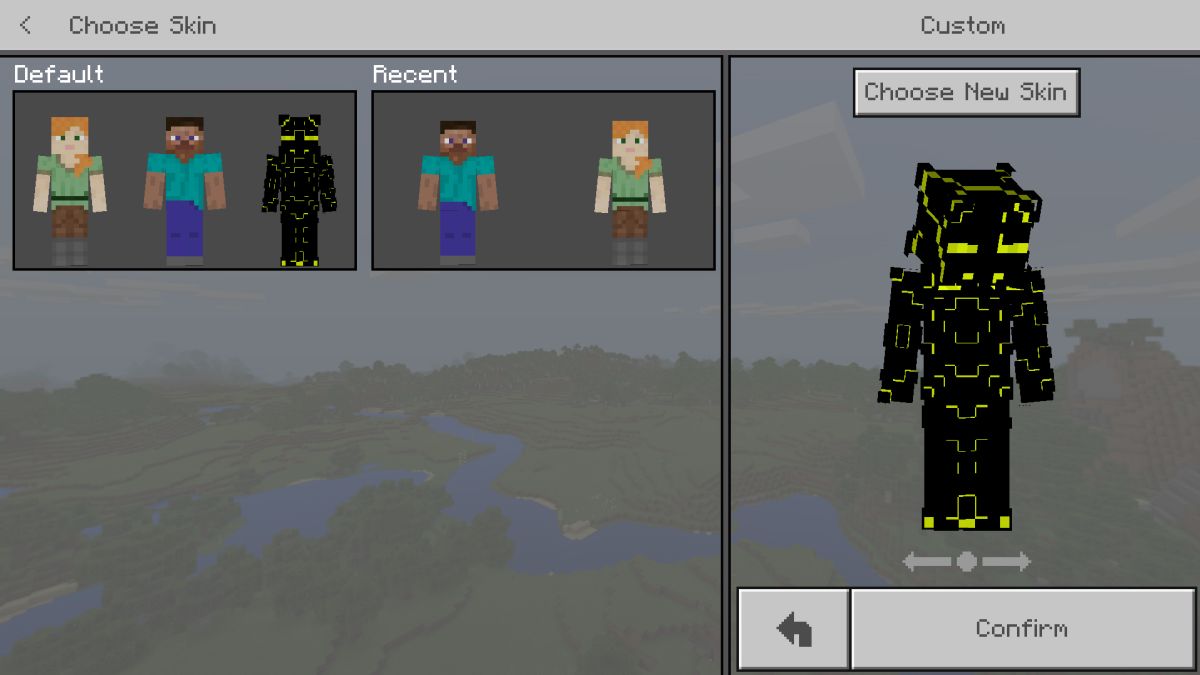













टिप्पणियाँ